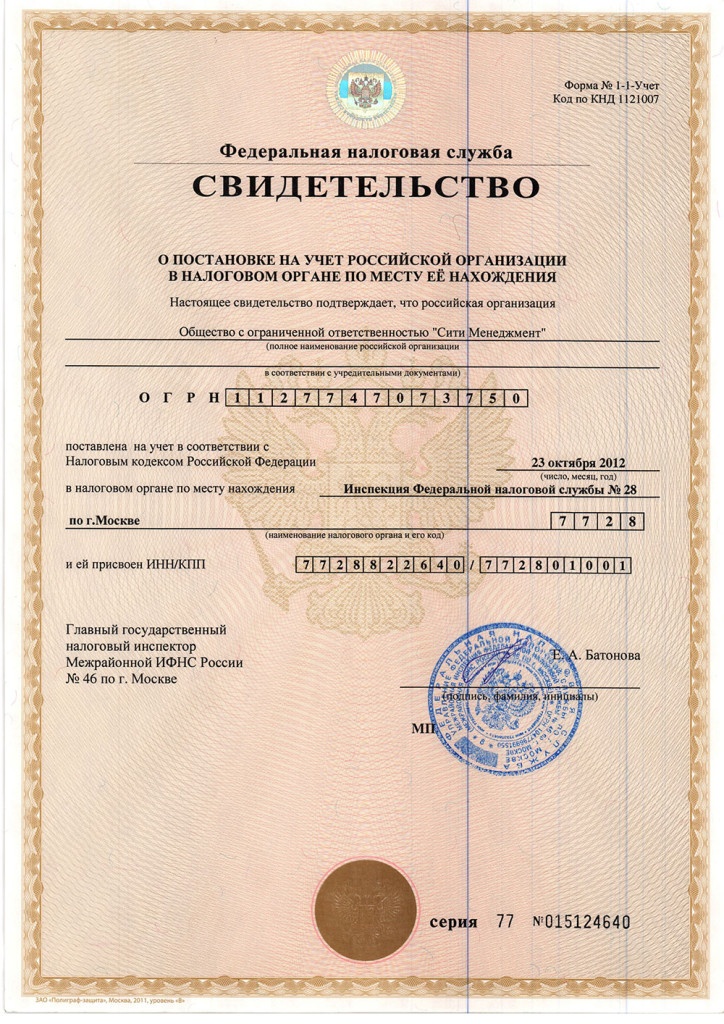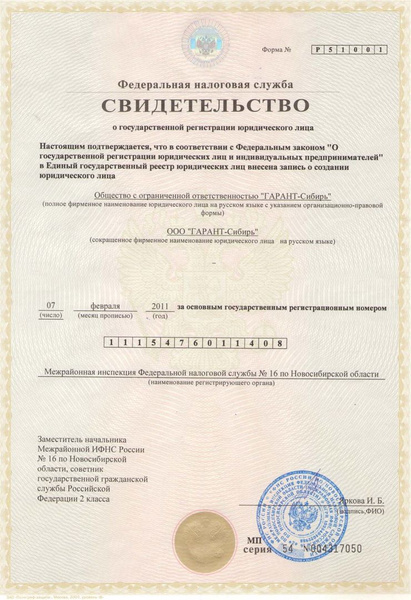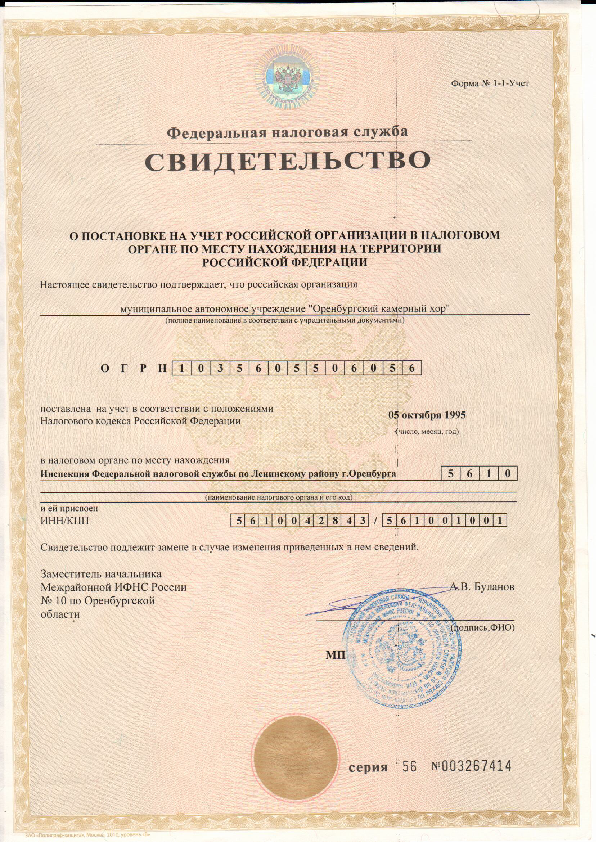Содержание
Как проверить ОГРН организации на сайте налоговой
Содержание страницы
- Что такое ОГРН
- Как расшифровывается
- Для чего необходим ОГРН
- Кто занимается выдачей ОГРН
- Свидетельство ОГРН
- Для чего нужна проверка ОГРН организации
- Как проверить ОГРН
ОГРН – это номер, предоставляемый каждой фирме при ее регистрации. Он указывается в ЕГРЮЛ. Каждая цифра в номере имеет свое значение. То есть ОГРН позволит получить базовую информацию об ЮЛ или ИП. Особенно это важно в рамках проверки контрагента.
Что такое ОГРН записи в ЕГРЮЛ, его структура и для чего он нужен?
Что такое ОГРН
ОГРН – это госномер. Его получают субъекты, которые зарегистрировались в качестве ИП или ЮЛ. Номер ОГРН можно посмотреть в свидетельстве.
ОГРН – это такой идентификатор, который позволяет получить максимум сведений о компании. Появился он в 2000 году. Его основная функция – систематизация сведений о субъектах.
К 2000 году появилось большое количество компаний. Существующих номеров перестало хватать для адекватной идентификации организации. В связи с этим было принято решение о введении ОГРН.
Вопрос: В каких печатях необходимо обязательно указывать ОГРН (основной государственный регистрационный номер)?
Посмотреть ответ
Как расшифровывается
Номер включает в себя 13 цифр. ОГРН имеет такой вид: С-ГГ-КК-НН-ХХХХХ-Ч. Расшифровка обозначений:
- С – отнесение к определенному реестру. Если это ЮЛ, то на место С ставятся цифры 1 или 5, если 2 – государственный субъект, 3 – ИП.
- ГГ – год образования ИП/ЮЛ. К примеру, если на месте ГГ стоит 17, это обозначает, что организация основана в 2017 году.
- КК – номер региона регистрации фирмы. Всем регионам России присвоены свои номера. Эти номера содержатся в Конституции.
- НН – код отдела, который присвоил номер организации.
- ХХХХХ – номер записи в реестре. Каждая фирма получает свой номер.
 Он является уникальным.
Он является уникальным. - Ч – число, по которому можно установить подлинность ОГРН. Это контрольное число.
Как организации восстановить документы, утраченные в результате пожара: устав, свидетельство ИНН и лист ОГРН?
ИНН – это просто порядковый номер. ОГРН – это более сложное значение. В нем зашифровано много характеристик, касающихся фирмы. В частности, это регион регистрации, дата образования организации.
Для чего необходим ОГРН
ОГРН отличается достаточной широтой применения. Он нужен для систематизации сведений о фирме. По номеру в госорганах легко определят, что это за организация. ОГРН облегчает поиск необходимых документов, запрос данных о компании.
ОГРН полезен при проверке контрагентов. Номер поможет убедиться в том, что субъект легально осуществляет свою деятельность. Из ОГРН можно получить следующие сведения:
- Наличие задолженности у контрагента по налогам.
- ФИО гендиректора организации.
- Регион регистрации компании.

- Год создания организации.
- Статус субъекта (ЮЛ, ИП или бюджетная структура).
ОГРН – это кладезь сведений о компании. А потому это ключевой документ для фирмы и ее контрагентов.
Кто занимается выдачей ОГРН
ОГРН присваивается налоговой. По итогам присвоения номера выдается специальное свидетельство. Порядок получения ОГРН:
- Сбор всех требуемых документов.
- Составление заявления о получении ОГРН.
- Направление бумаг и заявления в ФНС.
- Получение свидетельства о выдаче ОГРН.
Налоговая может отказать в предоставлении ОГРН. Основания для отказа: неверно оформленные документы, неправомерная деятельность компании, неправильно составленное заявление.
Свидетельство ОГРН
Свидетельство о выдаче ОГРН включает в себя эту информацию:
- Дату присвоения организации номера.
- Название субъекта, который был зарегистрирован.
- Наименование органа, который регистрировал фирму.
Свидетельство ОГРН – это ключевой учредительный документ. Это одна из бумаг, на базе которой ведет свою работу организация.
Это одна из бумаг, на базе которой ведет свою работу организация.
Для чего нужна проверка ОГРН организации
Субъект осуществляет свою работу именно на основании ОГРН. То есть этот номер легализует существование компании. Если с этим номером что-то не так, это веский повод для того, чтобы насторожиться.
ОГРН показывает, имеет ли субъект право на какую-либо работу. Если у организации есть проблемы с законностью, то сотрудничество с ней может грозить неприятностями. В частности, партнер может просто не выполнить свои обязательства по контракту. Такую фирму нельзя рассматривать в качестве долгосрочного партнера.
ОГРН – это уникальный номер, который будет разным для каждой организации. Недобросовестная фирма может предоставить полностью или частично придуманный номер. Если выяснится, что ОГРН фальшивый, то могут возникнуть обоснованные сомнения в законности деятельности фирмы.
Также может возникнуть другая ситуация: номер реальный, но его расшифровка вызывает вопросы.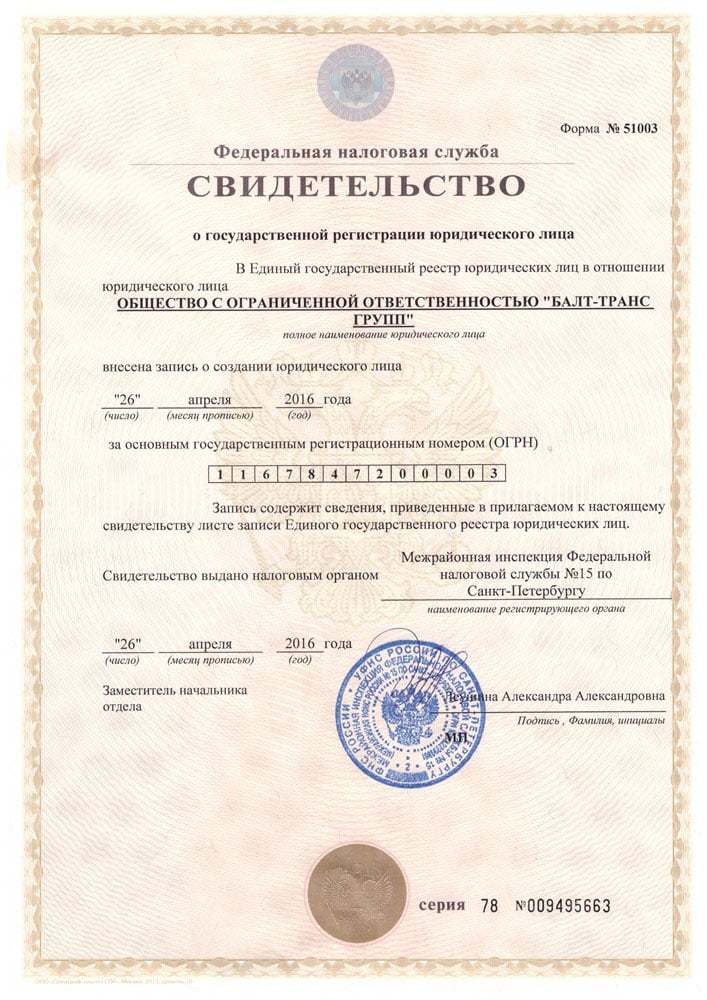 К примеру, партнер сказал, что фирма основана в 2005 году. Однако из расшифровки ОГРН очевидно, что компания основана только в 2016 году. Все подобные расхождения могут вызывать вопросы. На основании ОГРН можно выяснить, связана ли фирма с мошенническими схемами.
К примеру, партнер сказал, что фирма основана в 2005 году. Однако из расшифровки ОГРН очевидно, что компания основана только в 2016 году. Все подобные расхождения могут вызывать вопросы. На основании ОГРН можно выяснить, связана ли фирма с мошенническими схемами.
К СВЕДЕНИЮ! Тщательная проверка контрагента предупредит возникновение проблем в дальнейшем. Сделать это можно быстро и бесплатно.
Как проверить ОГРН
Проверка ОГРН предполагает 2 этапа:
- Проверку подлинности регистрационного номера.
- Проверку соответствия данных из ОГРН и данных, предоставленных компанией.
Проверка регистрационного номера может выполняться этими способами:
- Отправкой официального запроса в налоговую. Это платная услуга. Придется оплатить госпошлину. Для подтверждения оплаты нужно сохранить квитанцию.
- Получением нужных сведений на ресурсе ФНС. ОГРН организации можно найти, если сведения о ней есть в ЕГРЮЛ.
Отправка официального запроса позволит получить развернутую информацию о фирме. Однако этот вариант отличается рядом недостатков: длительностью, потребностью в оплате госпошлины.
Однако этот вариант отличается рядом недостатков: длительностью, потребностью в оплате госпошлины.
Определение подлинности ОГРН по контрольному номеру
ОГРН включает в себя 13 чисел. Каждое из них имеет конкретное значение. Крайнее число – контрольное. На его основании можно установить подлинность регистрационного номера.
Как выполнить проверку? Нужно число, образованное первыми 12 цифрами ОГРН, поделить на 11. В итоге должно получиться последнее число. То есть 13 число ОГРН. В результате деления может получиться цифра 10. В этом случае 13 числом будет 0.
Как проверить ОГРН через интернет
Проще всего проверить ОГРН через сайт ФНС. Рассмотрим полный алгоритм проверки:
- Нужно обратиться на www.nalog.ru. Вас перекинет на соответствующий субъект РФ.
- На главной странице сайта есть разделы «ИП», «ЮЛ», «ФЛ». Нужно выбрать раздел. К примеру, если нужно проверить регистрационный номер «ЮЛ», нужно выбрать именно раздел «ЮЛ».
- После выбора нужного раздела появится перечень подразделов.
 Необходимо выбрать требуемый подраздел «Проверка контрагентов».
Необходимо выбрать требуемый подраздел «Проверка контрагентов». - Появляется специальное поле для поиска. В него нужно ввести информацию о фирме. В частности, это ИНН, ОГРН, наименование.
Если требуется узнать ОГРН организации, нужно ввести известную информацию о компании. К примеру, ее название. ОГРН может быть известно. В таком случае вводить в поиск нужно именно его. Необходимо это для проверки того, действительно ли указанный номер принадлежит компании.
Через официальный сайт ФНС узнать всю нужную информацию могут и ЮЛ, и ИП. Это наиболее простой способ получения сведений.
К СВЕДЕНИЮ! Сайт ФНС потребуется для того, чтобы узнать ОГРН. Для получения регистрационного номера достаточно знать наименование организации. Контрольное число потребуется тогда, когда контрагент сообщил ОГРН. Оно позволит установить подлинность предоставленного регистрационного номера.
ОГРН
ОГРН (основной государственный регистрационный номер) — государственный регистрационный номер записи о создании юридического лица либо записи о первом представлении в соответствии с Федеральным законом «О государственной регистрации юридических лиц» сведений о юридическом лице, зарегистрированном до введения в действие указанного Закона (пункт 8 Правил ведения Единого государственного реестра юридических лиц).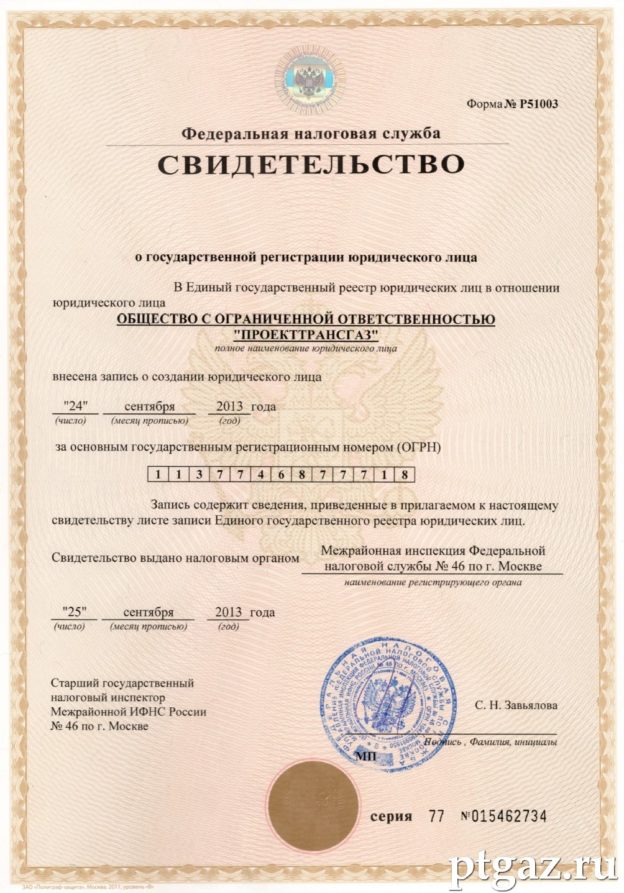
Выписка из Единого Государственного Реестра Юридических Лиц (ЕГРЮЛ) формируется на любое юридическое лицо, зарегистрированное на территории Российской Федерации.
Государственный регистрационный номер записи, вносимой в Единый государственный реестр юридических лиц (далее — государственный реестр), состоит из 13 цифр, расположенных в следующей последовательности:
С Г Г К К Н Н Х Х Х Х Х Ч
где:
- С (1-й знак) — признак отнесения государственного регистрационного номера записи:
- к основному государственному регистрационному номеру (ОГРН) — 1, 5
- к иному государственному регистрационному номеру записи — 2
- к основному государственному регистрационному номеру индивидуального предпринимателя (ОГРНИП) — 3
- ГГ (со 2-го по 3-й знак) — две последние цифры года внесения записи в государственный реестр
- КК (4-й, 5-й знаки) — порядковый номер субъекта Российской Федерации по перечню субъектов Российской Федерации, установленному статьей 65 Конституции Российской Федерации
- НН (6-й и 7-й знаки) — код номера межрайонной налоговой инспекции выдавшей ОГРН юридическому лицу
- ХХХХХ (с 8-го по 12-й знак) — номер записи, внесенной в государственный реестр в течение года
- Ч (13-й знак) — контрольное число: младший разряд остатка от деления предыдущего 12-значного числа на 11
Согласно постановлению правительства РФ от 19.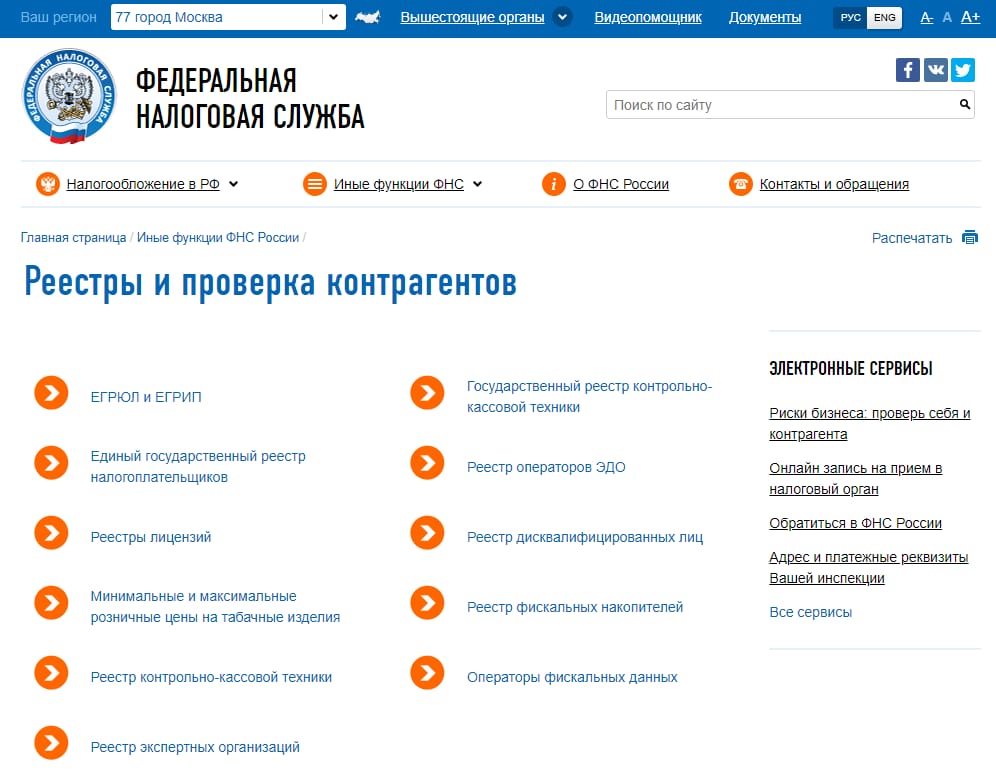 06.2002 №438 «О едином государственном реестре юридических лиц» государственный регистрационный номер записи о создании юридического лица либо записи о первом представлении в соответствии с Федеральным законом сведений о юридическом лице, зарегистрированном до 1 июля 2002 г., является основным государственным регистрационным номером (ОГРН) и используется в качестве номера регистрационного дела этого юридического лица.
06.2002 №438 «О едином государственном реестре юридических лиц» государственный регистрационный номер записи о создании юридического лица либо записи о первом представлении в соответствии с Федеральным законом сведений о юридическом лице, зарегистрированном до 1 июля 2002 г., является основным государственным регистрационным номером (ОГРН) и используется в качестве номера регистрационного дела этого юридического лица.
Основной государственный регистрационный номер (ОГРН) указывается:
-во всех записях в государственном реестре, относящихся к данному юридическому лицу;
-в документах, подтверждающих внесение соответствующих записей в государственный реестр;
-во всех документах этого юридического лица наряду с его наименованием;
-в сведениях о государственной регистрации, публикуемых регистрирующими органами;
-в актах Правительства Российской Федерации и федеральных органов исполнительной власти при упоминании юридических лиц, зарегистрированных на территории Российской Федерации (за исключением органов государственной власти и органов местного самоуправления).
Можно сказать, что номер ОГРН является своеобразными паспортными данными организации и является ее основным индивидуализатором, поскольку в настоящее время невозможно существование двух организаций с одинаковым номером ОГРН.
Номер ОГРН можно посмотреть в получаемой выписке из ЕГРЮЛ. Он состоит из тринадцати знаков, каждый из которых имеет свой смысл.
| 1 | 2 | 2 | 3 | 3 | 4 | 4 | 4 | 4 | 4 | 4 | 4 | 5 |
Где «1» — признак отнесения государственного регистрационного номера записи:
- к основному государственному регистрационному номеру (ОГРН) <*> — 1, 5;
- к иному государственному регистрационному номеру записи — 2, 6, 7, 8, 9;
Начиная со второго по третий знаки это две последние цифры года внесения записи в ЕГРЮЛ.
Четвертый и пятый знаки это кодовое обозначение субъекта РФ, в котором зарегистрировано ООО (например, 78 для Санкт-Петербурга).
С шестого по двенадцатый знаки это сам номер внесения записи в ЕГРЮЛ.
Ну и наконец, тринадцатый знак это контрольное число: младший разряд остатка деления предыдущего 12-значного числа на 11.
При регистрации ООО ИФНС помимо прочих документов выдает также и «свидетельство о государственной регистрации юридического лица» в котором и содержится информация о том, какой номер ОГРН присвоен данной организации.
Если Вы заметили на сайте опечатку или неточность, выделите её |
(RUS) Настройка организационной информации | Microsoft Learn
- Статья
- 9 минут на чтение
Важно
Это содержимое заархивировано и не обновляется.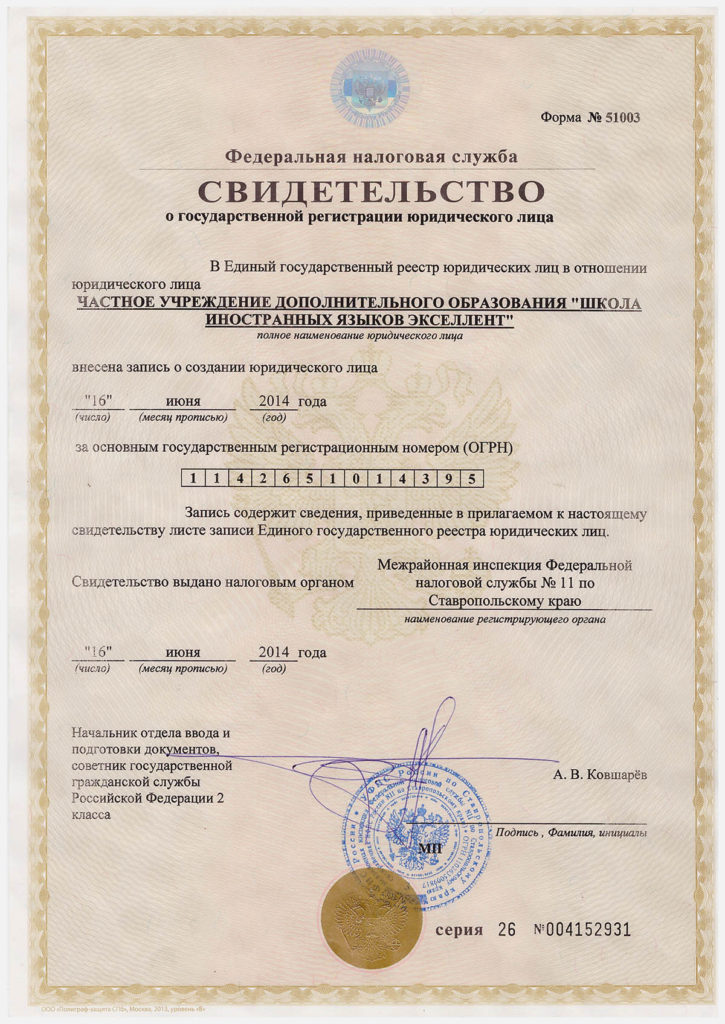 Актуальную документацию см. в документации по продукту Microsoft Dynamics 365. Последние планы выпуска см. в разделе Планы выпуска Dynamics 365 и Microsoft Power Platform.
Актуальную документацию см. в документации по продукту Microsoft Dynamics 365. Последние планы выпуска см. в разделе Планы выпуска Dynamics 365 и Microsoft Power Platform.
Применяется к: Microsoft Dynamics AX 2012 R3, Microsoft Dynamics AX 2012 R2
В этом разделе описывается создание регистрационных номеров налогоплательщика, сведений о социальном страховании и организационной структуры для юридического лица и его филиалов. Вы можете создавать отделы в организации, назначать каждый отдел филиалу и резервировать должность для отдела.
Предварительные условия
В следующей таблице показаны предварительные условия, которые должны быть выполнены перед началом работы.
Версия | Microsoft Dynamics AX 2012 R2 Payroll for Russia Feature Pack |
Страна/регион | Основной адрес юридического лица должен находиться в следующих странах/регионах: Россия |
Задача настройки | Для процессов, связанных с начислением заработной платы в России, необходимо создать юридическое лицо с использованием 9Форма 0020 Юридические лица в модуле Управление организацией . |
Вы можете создать реквизиты налоговой регистрации и реквизиты страхового фонда для юридического лица. Юридические лица обязаны зарегистрироваться в страховых фондах. Если наемный работник имеет право на социальные пособия и пенсионное обеспечение, то работодатель становится страхователем, и работодатель должен отчислять средства в фонды социального и пенсионного страхования. Эти страховые идентификационные номера считаются регистрационными кодами юридических лиц для местных дочерних компаний страховщиков.
Чтобы создать данные социального страхования, номера пенсионного фонда и регистрационные номера для юридического лица, выполните следующие действия:
Нажмите Управление организацией > Настройка > Организация > Юридические лица .
На экспресс-вкладке Дополнительная регистрация в поле Код регистрации в ФСС введите код регистрации федерального фонда социального страхования.

В поле Территориальный орган страховщика выберите код территориального органа страховщика или местного филиала фонда социального страхования.
В поле Код подчиненности введите код подчиненности местного филиала фонда социального страхования.
В поле Регистрационный номер пенсионного фонда введите регистрационный номер пенсионного фонда.
Чтобы открыть форму Управление адресами , нажмите Налоги .
Чтобы добавить информацию о налоговой регистрации для юридического лица, на экспресс-вкладке Налоговая регистрация щелкните Добавить .
В поле Тип регистрации выберите тип налоговой регистрации, указанный налоговыми органами. Доступны следующие типы регистрации:
ОГРН — Уникальный код юридического лица в Российской Федерации.

ОКДП — Специальный код, который присваивается компании в зависимости от вида деятельности.
ИНН ОРГ – Уникальный идентификационный код налогоплательщика-физического лица.
КПП — Код, который предоставляется налоговым органом при постановке на учет.
ОКПО — Код, который присваивается юридическому лицу из перечня российских профессиональных организаций.
В Регистрационный номер В поле введите регистрационный номер юридического лица, указанный налоговыми органами.
В поле Организационно-правовая форма введите организационно-правовую форму юридического лица.
2. Создать филиал
Вы можете создать филиал для идентификации групп отделов как отдельных налогоплательщиков. Эти созданные вами ветви также могут использоваться модулем Основные средства для функций, которые не связаны с процессом расчета заработной платы.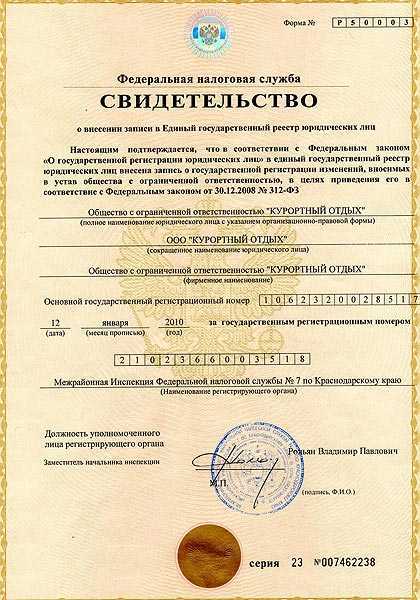 Вы можете создать или обновить ветку в 9Форма 0020 Обособленные подразделения .
Вы можете создать или обновить ветку в 9Форма 0020 Обособленные подразделения .
Чтобы создать филиал, выполните следующие действия:
Нажмите Управление организацией > Настройка > Отдельные подразделения .
Нажмите New , чтобы создать новую ветвь.
В поле Идентификатор обособленного подразделения введите идентификационный код филиала.
В поле Учетная запись поставщика выберите учетную запись поставщика, связанную с филиалом.
Примечание
Имя поставщика автоматически отображается в поле Имя .
Чтобы указать, что выбранный филиал может представлять налоговые декларации независимо, установите флажок Независимый .
Вы можете создавать отделы в организации, назначать директора и ответственного за отдел в форме Организация .
Чтобы создать отдел и присвоить его филиалу, выполните следующие действия:
Нажмите Расчет заработной платы (Россия) > Управление персоналом > Структура > Организация .
–или–
Щелкните Расчет заработной платы (Россия) > Настройка > Отдел > Организация .
Нажмите CTRL+N, чтобы создать новый отдел в организационной структуре.
На вкладке Обзор в Код отдела введите код отдела.
В поле Описание введите описание отдела.
В поле Ответственное лицо выберите код сотрудника, ответственного за отдел. Для выбора доступны сотрудники, которые уже являются частью этого отдела.
На экспресс-вкладке Общие в поле Директор выберите код сотрудника, возглавляющего отдел.
 Для отбора доступны зарегистрированные работники компании.
Для отбора доступны зарегистрированные работники компании.Чтобы назначить отдел филиалу, на экспресс-вкладке Филиал щелкните Новый .
В поле Дата начала введите дату, когда отдел будет закреплен за филиалом.
В поле Идентификатор обособленного подразделения выберите код филиала.
Чтобы отделить отдел от филиала, выполните следующие действия:
В филиале Экспресс-вкладка, щелкните Новый , а затем в поле Дата начала введите дату, когда должно быть завершено назначение отдела в филиал.
Оставьте поле Идентификатор отдельного подразделения пустым. Отделение обособляется от филиала и входит в состав головного офиса юридического лица.
4. Зарезервировать должность для отдела
Вы можете зарезервировать должность для отдела в Организационная схема 9Форма 0021. Численность персонала для зарезервированной должности должна быть утверждена администратором отдела кадров в форме Изменение строк резолюции штатного расписания, чтобы сотрудник мог быть нанят на утвержденную должность.
Численность персонала для зарезервированной должности должна быть утверждена администратором отдела кадров в форме Изменение строк резолюции штатного расписания, чтобы сотрудник мог быть нанят на утвержденную должность.
Чтобы зарезервировать должность для отдела, выполните следующие действия:
Щелкните Расчет заработной платы (Россия) > Управление персоналом > Структура > Организационная структура .
Чтобы зарезервировать должность для отдела, на левой панели выберите отдел и нажмите Создать .
На вкладке Обзор в поле Должность выберите должность сотрудника для выбранного отдела. Дополнительные сведения о должностях и должностях см. в разделе «Создание должностей, званий, категорий и классов» в (RUS) Настройка сведений об управлении персоналом для работников.
Click Расчет заработной платы (Россия) > Управление персоналом > Журналы решений > Изменение штатного расписания .

Нажмите New , чтобы создать новую запись.
В полях Наименование и Дата решения выберите название журнала и дату принятия решения.
Щелкните Строки , чтобы открыть форму Изменение строк разрешения списка сотрудников , и укажите следующие данные поля.
Код отдела
Выберите код отдела.
Примечание
Должность отображается автоматически для выбранного отдела.
Количество
Количество устанавливаемых позиций.
Минимальная заработная плата
Минимальная заработная плата по должности.
Максимальная заработная плата
Максимальная зарплата по должности.

Примечание
На вкладке Общие в группе полей Тарифная ставка можно выбрать коды минимального и максимального уровня заработной платы для утвержденной шкалы заработной платы, выбранной в поле Код . Значения в полях Минимальная заработная плата и Максимальная заработная плата автоматически обновляются в соответствии с выбранными разрядами заработной платы.
На закладке Общие в группе полей Условия труда указать условия, которые должны быть выполнены для работников, занимающих определенные должности (класс опасности, необходимость аттестации, особые условия труда). Например, условием работы сварщика может быть запыленность. Используйте информацию в следующей таблице, чтобы выбрать тип информации об условиях работы, которая будет отображаться в отчете.
Класс
Выберите класс условий труда (нормальные, вредные, опасные).

Аттестация
Установите этот флажок, чтобы указать, что рабочее место требует аттестации, подтверждающей условия работы по должности.
Специальные условия работы
Выберите код для особых условий работы. Коды определены в форме Особые условия труда .
Позиция в списке
Код позиции списка, указывающей уровень вредоносности условий.
Щелкните Подтвердить , чтобы проверить строки разрешения, а затем щелкните OK в журнале проверок 9Форма 0021.
Щелкните Разнести , чтобы разнести журнал, а затем щелкните OK в форме Разнести журнал .
Примечание
Флажок Опубликовано автоматически устанавливается в форме Изменение списка сотрудников , чтобы указать, что должность, зарезервированная для отдела, утверждена администратором отдела кадров.

Щелкните Восстановить , чтобы отменить опубликованный журнал, если это необходимо.
Чтобы просмотреть зарезервированную должность для отдела, выполните следующие действия:
Щелкните Расчет заработной платы (Россия) > Управление персоналом > Структура > Организационная структура .
В левой панели выберите отдел, для которого зарезервирована должность. Утвержденную численность персонала для должности можно просмотреть в поле Quantity .
Чтобы просмотреть фактическую и плановую численность персонала для выбранного отдела, нажмите Итого , чтобы открыть форму Всего отдела .
Можно создать специальный отчет для просмотра должностей в организации на определенную дату и просмотреть выбранный журнал разрешений.
Click Расчет заработной платы (Россия) > Управление персоналом > Отчеты > Форма Т-3 .

В поле Журнал выберите журнал, для которого необходимо сформировать отчет.
В поле Текущая дата выберите дату, на которую необходимо распечатать сведения об организационных должностях.
Вы можете сформировать отчет об изменениях, которые Вы внесли в штатное расписание, как официальный документ, который предоставляется отделом кадров для введения новых должностей в форме Изменение штатного расписания .
Click Расчет заработной платы (Россия) > Управление персоналом > Журналы решений > Изменение штатного расписания .
Чтобы создать отчет об изменениях, внесенных в штатное расписание, нажмите Печать , а затем нажмите Изменение штатного расписания .
Следующий шаг
(RUS) Создать работника
(RUS) Настроить информацию об управлении персоналом для работников
(RUS) Настроить параметры управления временем
Если у вас нет доступа к страницам, которые используются для заполнения этой задачи обратитесь к системному администратору и предоставьте информацию, показанную в следующей таблице.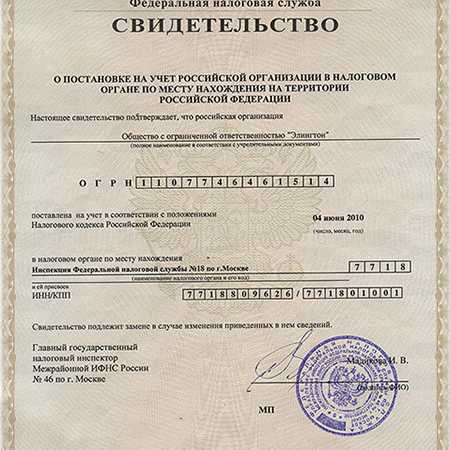
Ключи конфигурации | Нажмите Администрирование системы > Настройка > Лицензирование > Конфигурация лицензии . Выберите ключи конфигурации CIS Payroll и CIS Staff Administration . | ||||||||||||||||||||||||
Роли и обязанности в сфере безопасности | Для выполнения этой задачи у вас должны быть следующие роли: Чтобы настроить организационную информацию, вы должны быть членом роли безопасности, которая включает следующие обязанности:
| ||||||||||||||||||||||||
Роли безопасности и привилегии | Чтобы настроить информацию об организации, вы должны быть членом роли безопасности, которая включает привилегии, описанные в следующей таблице.
|
Ogen — Кредиты на изменение жизни
Филантропия, которая увеличивает и умножает ваши пожертвования
Ogen помогает вам жертвовать и инвестировать в
людей
некоммерческих организаций
малого бизнеса
Израиля
Есть два основных способа поддержки многих программ Огена.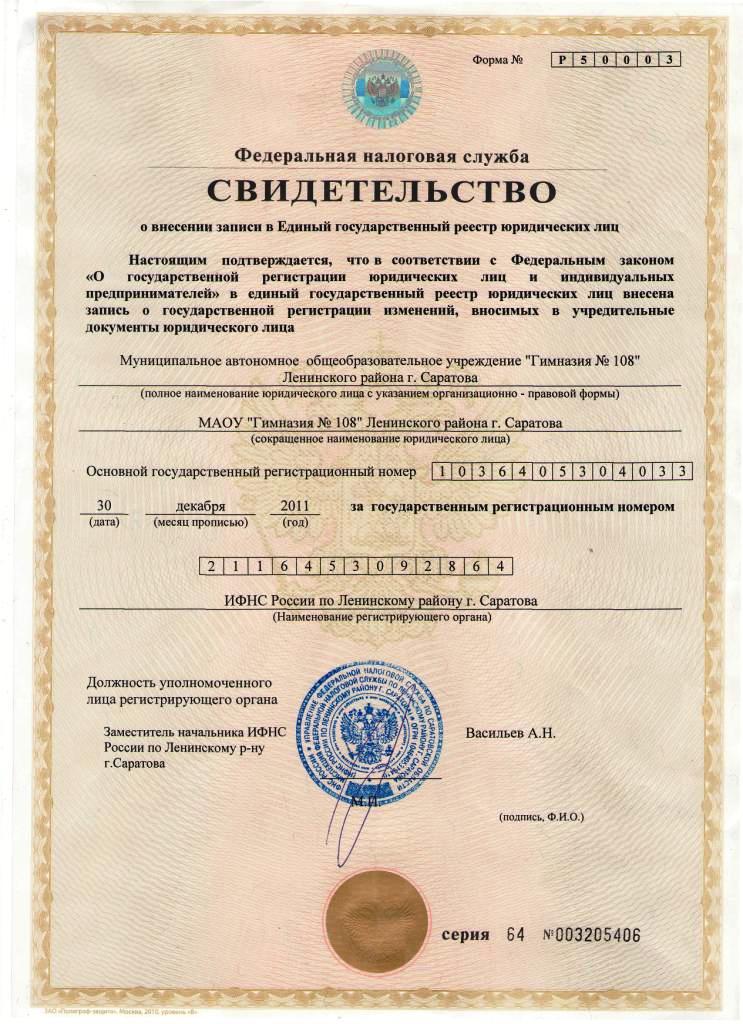 Спонсоры могут либо пожертвовать, либо инвестировать.
Спонсоры могут либо пожертвовать, либо инвестировать.
Выберите:
Создание и развитие именного ссудного фонда
При совокупных пожертвованиях в размере 10 000 долларов США вы можете создать ссудный фонд в честь или в память о любимом человеке. Пожертвования перерабатываются (сдаются взаймы заемщикам, возвращаются Огену, а затем снова ссужаются) на постоянной основе.
Предоставление импакт-кредита
Благодаря импакт-кредиту в Ogen вы можете оказать огромное социальное влияние и вернуть свои деньги под скромные проценты. Кредиторы, оказывающие благотворительное воздействие, предоставляют фонду социального кредита Ogen пятилетний кредит с низким уровнем риска на сумму 1 миллион долларов (минимум) для предоставления крупных низкопроцентных кредитов малому бизнесу и некоммерческим организациям.
Разделите кредитный риск
Ogen может предоставлять кредиты малым предприятиям и некоммерческим организациям под сверхнизкие проценты и без поручителей, потому что у нас есть доноры, которые поддерживают наш Гарантийный фонд снижения рисков. Станьте частью благотворительного капитала «первого убытка», который позволяет Ogen предоставлять кредиты на самых лучших условиях.
Станьте частью благотворительного капитала «первого убытка», который позволяет Ogen предоставлять кредиты на самых лучших условиях.
Поддержите Ogen La’Bayit
Сделайте пожертвование для финансирования финансового коучинга, чтобы помочь молодым трудолюбивым израильским семьям справиться с жилищным кризисом и купить свои первые дома, а также помочь заемщикам Ogen в целом управлять своими личными финансами и кредитами.
Поддержите Керен Шемеш
Обеспечьте наставничество и стратегическую поддержку владельцам малого бизнеса и руководителям некоммерческих организаций, чьи предприятия и организации пострадали от COVID-19..
Пожертвуйте на Goodwill Track
Поддержите подход Ogen к помощи заемщикам, которые не соответствуют нашим обычным критериям кредитования, включая людей, у которых нет альтернативных вариантов кредита. «Дорожка доброй воли» сочетает в себе финансовый надзор, беспроцентные кредиты и финансовые гарантии, финансируемые донорами, что позволяет Огену предоставлять кредиты некоторым из наиболее маргинализированных в финансовом отношении людей в Израиле.
Сделать общее пожертвование
Пожертвуйте, чтобы поддержать общий рост и операции Ogen, новые партнерские отношения, идеи и технологии для улучшения наших услуг, включая значительные расходы, связанные с планированием создания Ogen — Израильского социального банка. Обозначение подарка для операционных расходов Ogen позволяет нам улучшить масштабы, эффективность и результативность нашей работы.
Станьте партнером Ogen — Crowd.IL
Помогите Ogen и Еврейскому агентству Израиля создать нашу новую инновационную платформу однорангового кредитования.
Присоединяйтесь к кругу наследия
Выберите возможность включить Огена в свое планирование наследия, чтобы оказывать влияние на всю жизнь. Модель циклического кредита Ogen идеально подходит для передачи наследия, создавая возможности для дальнейшего социального воздействия и положительного наследия для будущих поколений вашей семьи.
Создание и расширение именного кредитного фонда
При совокупных пожертвованиях в размере 10 000 долларов США вы можете создать ссудный фонд в честь или в память о близком человеке. Пожертвования естественным образом перерабатываются (сдаются взаймы заемщикам, возвращаются Огену, а затем снова ссужаются) на постоянной основе, что означает, что влияние каждого пожертвования со временем увеличивается. Как владелец именного ссудного фонда вы будете получать годовой отчет с описанием растущего влияния вашего личного фонда, в том числе:
Пожертвования естественным образом перерабатываются (сдаются взаймы заемщикам, возвращаются Огену, а затем снова ссужаются) на постоянной основе, что означает, что влияние каждого пожертвования со временем увеличивается. Как владелец именного ссудного фонда вы будете получать годовой отчет с описанием растущего влияния вашего личного фонда, в том числе:
- Всего пожертвовано
- Общая сумма
- Количество кредитов, предоставленных
- Количество кредитов, погашенных в полном
- Активные кредиты
- «Социальный мультиплет» вашего фонда
. Инвестируя в Ogen, вы можете добиться огромного социального эффекта и вернуть свои деньги со скромным процентом. Благотворительные инвесторы в течение нескольких лет вкладывают минимум 1 миллион долларов в Ogen — Israel Social Loan Fund, который предоставляет крупные низкопроцентные кредиты малым предприятиям, покупателям жилья впервые и некоммерческим организациям в Израиле. Фонд предлагает разумный с финансовой точки зрения способ построить более здоровую и справедливую экономику Израиля в Израиле с минимальным риском для инвестора.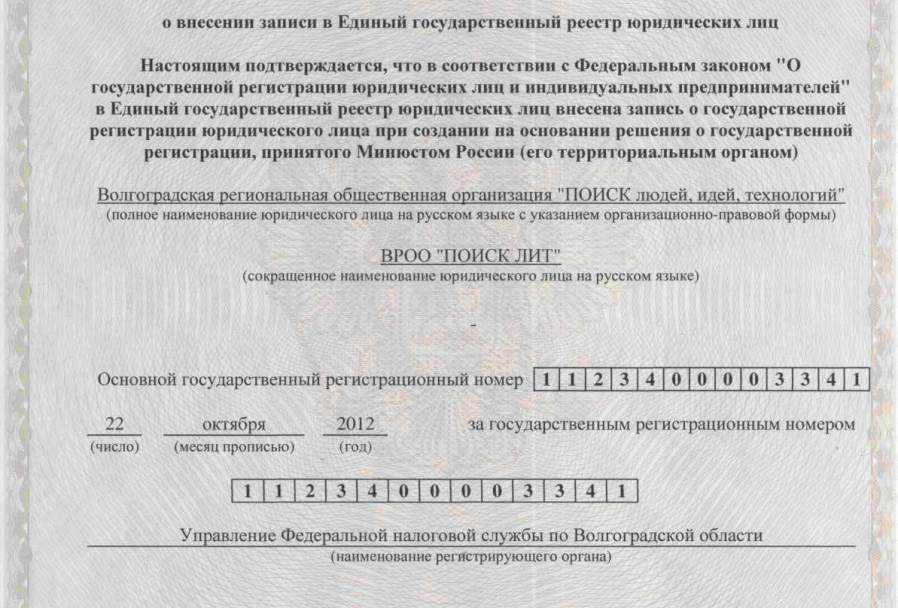
Поддержите Ogen La’Bayit
Пожертвуйте на финансирование процесса финансового коучинга, который помогает молодым трудолюбивым израильским семьям владеть доступным жильем, создавая основу для более сильных семей, общин и общества по всему Израилю. Пожертвование в размере 10 000 долларов позволит Огену провести десять семей через процесс покупки жилья от начала до конца, превращая мечты в реальность.
Помощь в развитии Ogen – Израильский социальный банк
Создание первого некоммерческого банка в Израиле (и первого нового банка любого рода с 1972) является сложным и дорогостоящим процессом. Чтобы продемонстрировать свою поддержку этого видения, выберите поддержку общего организационного роста Ogen, включая новые партнерские отношения и технологии. Компания Ogen намеренно оптимизирует свои операции, чтобы 97 центов с каждого неуказанного пожертвованного доллара направлялись на нашу программу кредитования. Обозначение подарка для операционных и стратегических расходов Ogen позволяет нам улучшить масштабы и эффективность нашей работы.
Пожертвуйте акции Ogen – Израильскому социальному банку
Как банк, Ogen может использовать свой начальный капитал (на сегодняшний день привлечено почти 20 миллионов долларов), чтобы привлечь и разместить 11 долларов в виде инвестиций воздействия на каждый доллар дополнительного капитала, который вы жертвуете. Для донора, который искренне верит в миссию банка, пожертвование капитала приносит 11-кратную отдачу от способности Огена привлекать и размещать капитал.
Учредить и подписать фонд отслеживания доброй воли
Пожертвовать на программу доброй воли — подход Ogen к помощи заемщикам, которые не соответствуют нашим обычным критериям кредитования, включая людей, у которых нет альтернативных вариантов кредита. Направление доброй воли сочетает в себе финансовый надзор, беспроцентные кредиты и финансовые гарантии, финансируемые донорами, что позволяет Огену предоставлять кредиты некоторым из наиболее маргинализированных в финансовом отношении людей в Израиле.
Присоединяйтесь к сообществу Legacy Circle
Примите решение включить Оген – Израильский фонд бесплатных займов в планирование своего наследия, чтобы оказывать постоянное влияние на всю жизнь. Модель циклического кредита Огена идеально подходит для передачи наследия, создавая путь как для постоянного социального воздействия, так и для положительного наследия для будущих поколений вашей семьи.
Дорожка деловой репутации
Пожертвуйте на программу доброй воли — подход Ogen к помощи заемщикам, которые не соответствуют нашим обычным критериям кредитования, что позволяет нам охватить сообщества с крайне ограниченными возможностями кредитования. Вы можете создать фонд «Отслеживание доброй воли» или отдельный фонд «Гарантия доброй воли», который будет задействован только в случае дефолта, что даст Огену больше прав на кредитование тех, кто находится на дальних окраинах социально-экономического центра Израиля.
«Невозможно описать, насколько нам помогла эта помощь — это было все равно, что дать душе дышать. Кредит дал нам финансовые возможности и душевное спокойствие».
Кредит дал нам финансовые возможности и душевное спокойствие».
Гил, Оген Заемщик
Пожертвуйте сейчас!
Я хочу сделать пожертвование и получить налоговый вычет в:
Израиль
Франция
Великобритания
Канада
Пожертвования можно сделать через:
Кредитная карта
Проверять
банковский перевод
Передача израильских облигаций, аннуитетов и т. д.
ИЗРАИЛЬ
Оплатить кредитной картой
Чек
Чеки должны быть выписаны на имя «Оген – Израильский фонд бесплатных займов» и отправлены по адресу:
Оген – Израильский фонд бесплатных займов
POB 10424
Иерусалим 01
Банковский перевод
Банковский перевод: В целях безопасности данных мы не можем публиковать реквизиты банковского счета. Пожалуйста, напишите по электронной почте, и член нашей команды предоставит реквизиты банковского перевода как можно скорее.
Пожалуйста, напишите по электронной почте, и член нашей команды предоставит реквизиты банковского перевода как можно скорее.
Оплата кредитной картой — *Онлайн-пожертвования можно сделать с помощью Visa или Mastercard
Чек
Чеки должны быть выписаны на имя «Американские друзья Огена — Израильский фонд бесплатных займов» и отправлены по почте:
Американские друзья Огена — Израильский фонд бесплатных займов
2330 Milton Road
University Heights, Ohio 44118
Банковский перевод
Банковский перевод: В целях безопасности данных мы не можем публиковать реквизиты банковского счета. Отправьте электронное письмо, и член нашей команды предоставит реквизиты банковского перевода как можно скорее.
ФРАНЦИЯ
Оплатить кредитной картой
Чек
Чеки должны быть оплачены «Фонд Франс Израиль» и отправлены по почте:
FONDATION FRANCE ISRAEL
BP 20024
75362 PARIS CEDEX 08
*Пожалуйста, добавьте примечание, подтверждающее, что ваш чек в Fondation France-Israel предназначен для Ogen.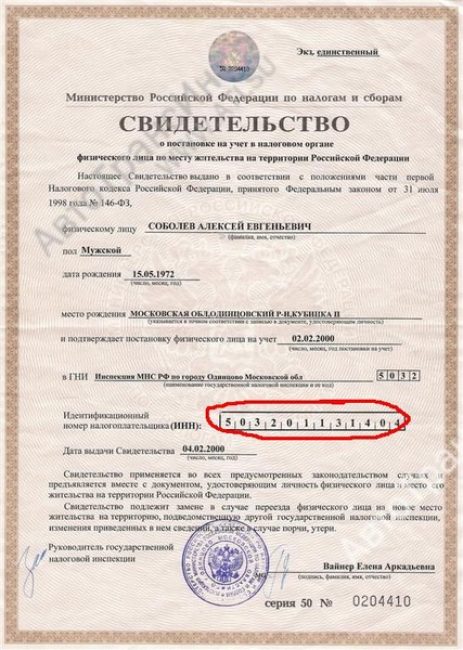
Банковский перевод
Банковский перевод: В целях безопасности данных мы не можем публиковать реквизиты банковского счета. Отправьте электронное письмо, и член нашей команды предоставит реквизиты банковского перевода как можно скорее.
ВЕЛИКОБРИТАНИЯ
Чек
Чеки должны быть выписаны на имя «Британские друзья Огена — Израильский фонд бесплатных займов» и отправлены по почте:
Британские друзья Огена — Израильский фонд бесплатных займов
через г-на Кеннета Келлера,
25 Lodge Avenue
Borehamwood
Элстри, Хертс
WD6 3NA
Банковский перевод
Банковский перевод: В целях безопасности данных мы не можем публиковать реквизиты банковского счета. Отправьте электронное письмо, и член нашей команды предоставит реквизиты банковского перевода как можно скорее.
КАНАДА
Оплатить кредитной картой
Чек
Чеки должны быть выплачены «Канадским друзьям Огена – Израильский фонд бесплатных займов» и отправлены по почте:
Канадские друзья Огена – Израильский фонд бесплатных займов
через г-на Терри Борера
17 Park Hill Road
Торонто, Онтарио
M6C3M8
Банковский перевод
Банковский перевод: В целях безопасности данных мы не можем публиковать реквизиты банковского счета.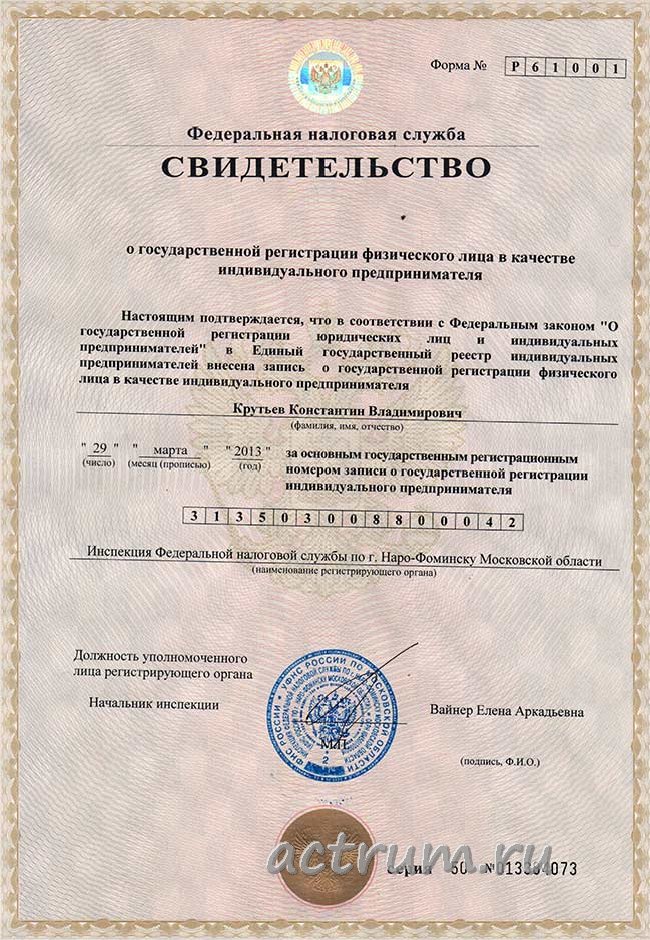 Отправьте электронное письмо, и член нашей команды предоставит реквизиты банковского перевода как можно скорее.
Отправьте электронное письмо, и член нашей команды предоставит реквизиты банковского перевода как можно скорее.
КОНТАКТЫ
Электронная почта: [email protected]
Телефон: +972 2 530 0787. В качестве альтернативы, чтобы связаться с нашим израильским офисом по бесплатному номеру из США, наберите 212 203 0055.
Электронная почта: [email protected]
Телефон: +972 2 530 0787. В качестве альтернативы, чтобы связаться с нашим израильским офисом по бесплатному номеру из США, наберите 212 203 0055.
Что означает для вас пожертвование Ogen
Помощь людям, в которых вы можете верить.
Ogen предоставляет кредиты людям, которые много работают, ведут ответственный образ жизни и стремятся к лучшей жизни. Это защищает ваши деньги и увеличивает ваше социальное влияние.
Устойчивое развитие.
Ваш подарок Огену – Израильский фонд бесплатных займов живет вечно, поскольку займы перерабатываются и «выплачиваются вперед» – ссужаются заемщикам, возвращаются Огену, а затем снова выдаются взаймы – на постоянной основе.
Эффективность.
Оген обучает заемщиков финансовой дисциплине и основам, и мы практикуем это внутри компании; предоставление наших программ с накладными расходами всего 2% и ставкой по умолчанию 0,7%, что вдвое меньше, чем у коммерческих кредиторов.
Комфорт.
С 1990 года мы предоставили более 60 000 кредитов нуждающимся израильтянам. Мы установили партнерские отношения с организациями по всему Израилю и получили множество наград за вклад и инновации. Мы предоставили кредит в размере 300 миллионов долларов США в течение почти 3 десятилетий с прозрачностью и подотчетностью.
Именные ссудные фонды
Беспроцентные ссуды финансируются главным образом за счет того, что мы называем «Именованные ссудные фонды». Именные ссудные фонды позволяют вам как донору создать собственный беспроцентный микрофонд в Ogen, предназначенный по вашему выбору — в память о любимом человеке или в честь особого события. В настоящее время Оген управляет сотнями таких фондов размером от нескольких тысяч долларов до нескольких миллионов. Именные ссудные фонды начинаются с совокупных пожертвований в размере 10 000 долларов США с возможностью пополнения фонда в любой момент.
Именные ссудные фонды начинаются с совокупных пожертвований в размере 10 000 долларов США с возможностью пополнения фонда в любой момент.
Доноры Фонда именных займов получают подробный отчет ежегодно (или в любое время по запросу), в котором указывается количество кредитов, выданных из фонда, возвращенных платежей и денежных средств, доступных для новых кредитов на момент составления отчета.
Со временем, из-за постоянного повторного использования кредитов и погашений, пожертвования приобретают «полезную ценность», в несколько раз превышающую стоимость первоначального подарка. В этом особая прелесть концепции Named Loan Fund — перерабатываемого ресурса, который со временем помогает все большему и большему количеству людей.
«Кредит от Огена спас меня. Для человека с ограниченными ресурсами высокие процентные ставки по банковскому кредиту могут привести к финансовой катастрофе. Вместо этого кредит, который я получил, помог мне как лично, так и профессионально. Большое спасибо. »
»
Инвестиции с положительным эффектом
- Инвесторы с социальным воздействием делают инвестиции в размере 1 млн долларов США
- Фонд социального кредитования предоставляет ссуды под низкие проценты малым предприятиям и некоммерческим организациям
- Займы предоставляются вместе с финансовым руководством и консультациями от Ogen и партнеров
- В конце инвестиционного периода основная сумма выплачивается инвестору
- Инвесторы имеют возможность получать скромные годовые проценты
Двойной итог: Финансовая и социальная отдача
В конце инвестиционного периода основная сумма возвращается вам, инвестору. Это означает, что, в отличие от традиционной благотворительности, вы можете добиться далеко идущего социального воздействия, не вкладывая на постоянной основе какой-либо капитал.
Израильский фонд социальных займов будет сохранять и возвращать капитал инвестора, а не рисковать им. В качестве инвестиции с фиксированным доходом с низким уровнем риска фонд также предлагает возможность получения скромных годовых процентов.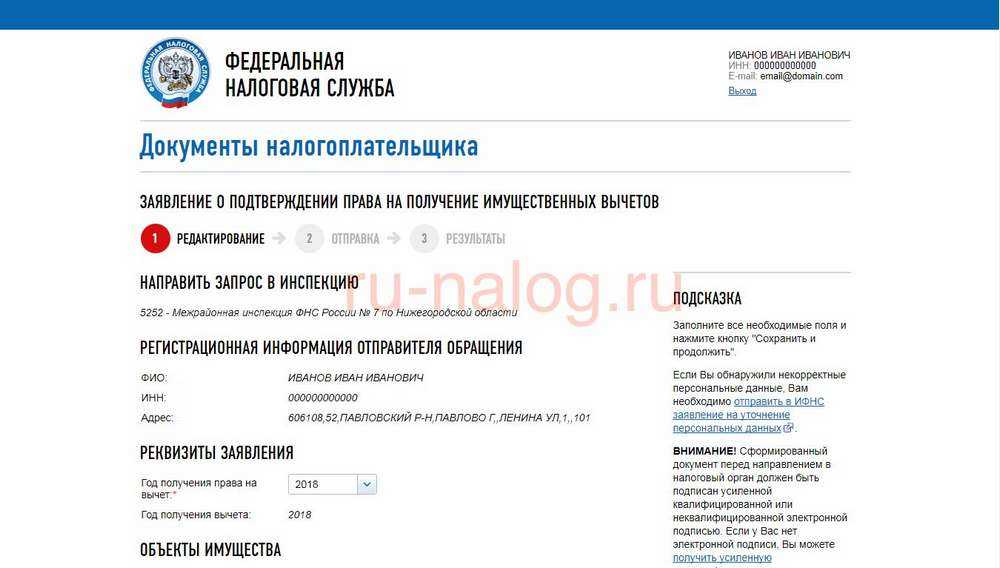
ГОДОВЫЕ ОТЧЕТЫ
2016-2017 гг.
2015-2016 гг.
Спонсоры: Часто задаваемые вопросы
В: Что такое Оген?
Ogen предоставляет как беспроцентные, так и низкопроцентные кредиты, а также финансовые консультации людям, малым предприятиям и некоммерческим организациям в Израиле, которые плохо обслуживаются финансовым сектором. Различные решения Ogen в области кредитного и финансового наставничества предназначены для улучшения финансовых возможностей и интеграции, создания более справедливой и сильной экономики для всех израильтян.
В: Как сделать вклад?
Пожертвования можно сделать с помощью кредитной карты, чека или банковского перевода. Вы также можете передать нам свои израильские облигации, аннуитеты, акции и многое другое. Чтобы узнать больше о вариантах пожертвований здесь.
В: Получу ли я подтверждение и квитанцию?
Все взносы в Ogen официально подтверждены и получены. Квитанция, которую вы получите, признается местными налоговыми органами Израиля (раздел 46), США (501(c)3), Канады или Великобритании соответственно.
Квитанция, которую вы получите, признается местными налоговыми органами Израиля (раздел 46), США (501(c)3), Канады или Великобритании соответственно.
В: Принимает ли Ogen кредитные карты?
Ogen принимает налоговые вычеты по кредитным картам в Израиле, США и Великобритании.
Нажмите здесь, чтобы узнать о взносах кредитной картой в Израиле
Нажмите здесь, чтобы узнать о взносах кредитной картой в США
В: Принимает ли Ogen пожертвования банковским переводом?
Ogen принимает пожертвования посредством банковских переводов. Для получения подробной информации об учетной записи, пожалуйста, свяжитесь с командой в вашей стране:
. Для пожертвований, не облагаемых налогом в Израиле, посредством банковского перевода, свяжитесь с командой разработчиков Ogen по телефону +972 2 530 0787 (из США вы можете позвонить нам по телефону 212.203.0055, и вы получите ответ в нашем израильском офисе). или по электронной почте [email protected].
Для американских пожертвований банковским переводом: us@ogen. org
org
Для британских пожертвований: [email protected]
Для канадских пожертвований: [email protected]
См. также нашу контактную страницу информация для каждой из зарубежных организаций.
В: Как я могу удостовериться, что мое пожертвование в пользу Ogen признано пожертвованием, не облагаемым налогом, в США, Великобритании или Канаде?
Доноры в Великобритании, США или Канаде могут получить налоговые вычеты через следующие организации, которые собирают средства для поддержки работы Огена в Израиле: американские друзья Огена, британские друзья Огена и канадские друзья Огена.
Щелкните здесь для пожертвований США.
Нажмите здесь, чтобы узнать о пожертвованиях из Великобритании.
Щелкните здесь, чтобы узнать о пожертвованиях Канады.
В: Как мне связаться с американскими, британскими и канадскими друзьями Огена?
В: Как мне назначить свой вклад в конкретный Фонд именных займов Программы?
Вы можете добавить к своему пожертвованию примечание о том, что вы хотите, чтобы ваше пожертвование было направлено в конкретный именной фонд или программу. В случае именных кредитных фондов вы можете использовать номер фонда вместо полного названия, например, «Пожертвование для фонда № 000». Если у вас есть какие-либо вопросы относительно именных фондов или программ Ogen, в которые вы хотели бы внести свой вклад, свяжитесь с командой разработчиков Ogen по телефону +9.72 2 530 0787 (из США вы можете позвонить нам по телефону 212.203.0055, по которому можно связаться с нашим офисом в Израиле) или написать по адресу [email protected]
В случае именных кредитных фондов вы можете использовать номер фонда вместо полного названия, например, «Пожертвование для фонда № 000». Если у вас есть какие-либо вопросы относительно именных фондов или программ Ogen, в которые вы хотели бы внести свой вклад, свяжитесь с командой разработчиков Ogen по телефону +9.72 2 530 0787 (из США вы можете позвонить нам по телефону 212.203.0055, по которому можно связаться с нашим офисом в Израиле) или написать по адресу [email protected]
В: Какой процент от моего вклада идет на накладные расходы?
До 2% всех взносов направляется на накладные расходы.
В: Принимает ли Ogen пожертвования через PEF?
Да. Чеки можно оплатить в PEF (Израильские благотворительные фонды) и отправить по почте:
PEF Israel Endowment Funds, Inc., 630 Third Ave, Suite 1501, New York, NY 10017
(Вы должны указать, что ваше пожертвование предназначено для Израильской ассоциации бесплатных кредитов, amutah # 580-173-557)
следует связаться с PEF напрямую по адресу info@pefisrael. org, а также посетить их веб-сайт для получения дальнейших инструкций
org, а также посетить их веб-сайт для получения дальнейших инструкций
.
В: Как я могу перевести израильские облигации?
Этап 1: Прежде чем вносить акции или израильские облигации, вы должны запросить инструкции непосредственно в P.E.F. штат:
PEF Israel Endowment Funds, Inc.
630 Third Ave, Suite 1501
New York, NY 10017
Тел.: 212-599-1260 Факс: 212-599-5981 Электронная почта: [email protected]
Этап 2: Свяжитесь с Ogen Команде разработчиков по телефону +972 2 530 0787 (из США вы можете позвонить нам по телефону 212.203.0055, по которому можно связаться с нашим офисом в Израиле), или по электронной почте [email protected] , чтобы уведомить нас об этом переводе, а также если у вас есть какие-либо вопросы .
Вы получите налоговую квитанцию от P.E.F. за это пожертвование, а также последующую благодарность от Огена.
В: Каковы варианты завещаний и наследства?
Мы предлагаем вам подумать об упоминании Огена и включить завещание в ваше завещание или доверительное управление. Наследство не облагается налогом в США, Канаде, Великобритании и Израиле. Ваше наследие компании Ogen позволяет нам расширить наши кредитные программы. Ваши добрые дела и память будут жить вечно. Для этого свяжитесь с нами по адресу [email protected]
Наследство не облагается налогом в США, Канаде, Великобритании и Израиле. Ваше наследие компании Ogen позволяет нам расширить наши кредитные программы. Ваши добрые дела и память будут жить вечно. Для этого свяжитесь с нами по адресу [email protected]
.
В: Как я могу пожертвовать страхование жизни?
. Для этого свяжитесь с командой разработчиков Ogen по телефону +972 2 530 0787 (из США вы можете позвонить нам по телефону 212.203.0055, чтобы связаться с нашим офисом в Израиле) или по электронной почте [email protected]
В: Могу ли я сделать автоматическое ежемесячное пожертвование с помощью постоянного банковского перевода?
Чтобы установить постоянное ежемесячное пожертвование в Израиле, нажмите здесь, чтобы получить форму «хораат кева», распечатайте ее и заполните. Формы должны быть подписаны представителем вашего банка, а затем отправлены по электронной почте на адрес [email protected] или по телефону 02-5669.504. По любым вопросам, касающимся постоянного порядка пожертвований, обращайтесь к команде разработчиков Ogen по телефону +972 2 530 0787 (из США вы можете позвонить нам по телефону 212 203 0055 , по которому можно связаться с нашим израильским офисом) или по электронной почте development@ ogen.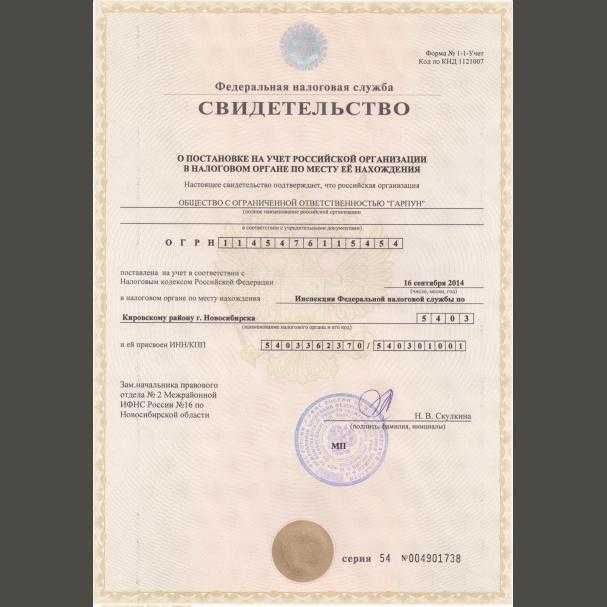


 Он является уникальным.
Он является уникальным.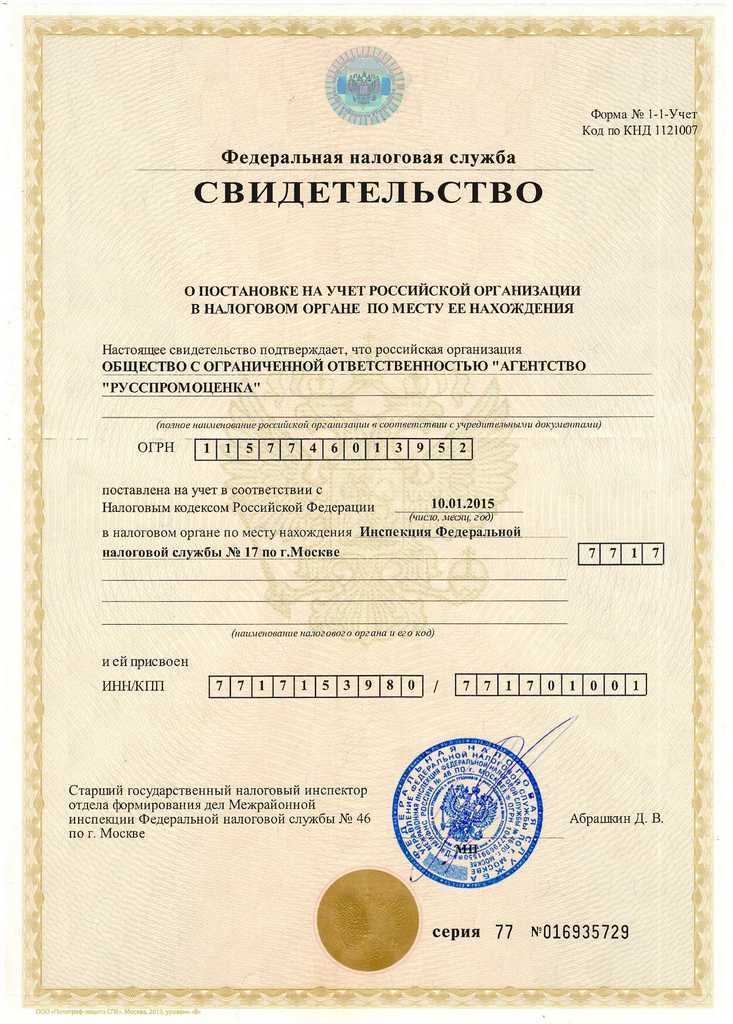
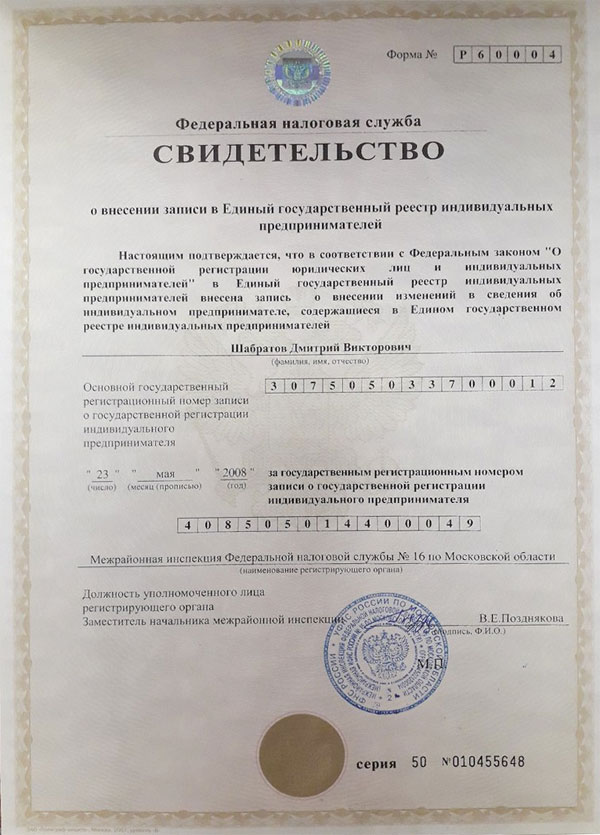 Необходимо выбрать требуемый подраздел «Проверка контрагентов».
Необходимо выбрать требуемый подраздел «Проверка контрагентов».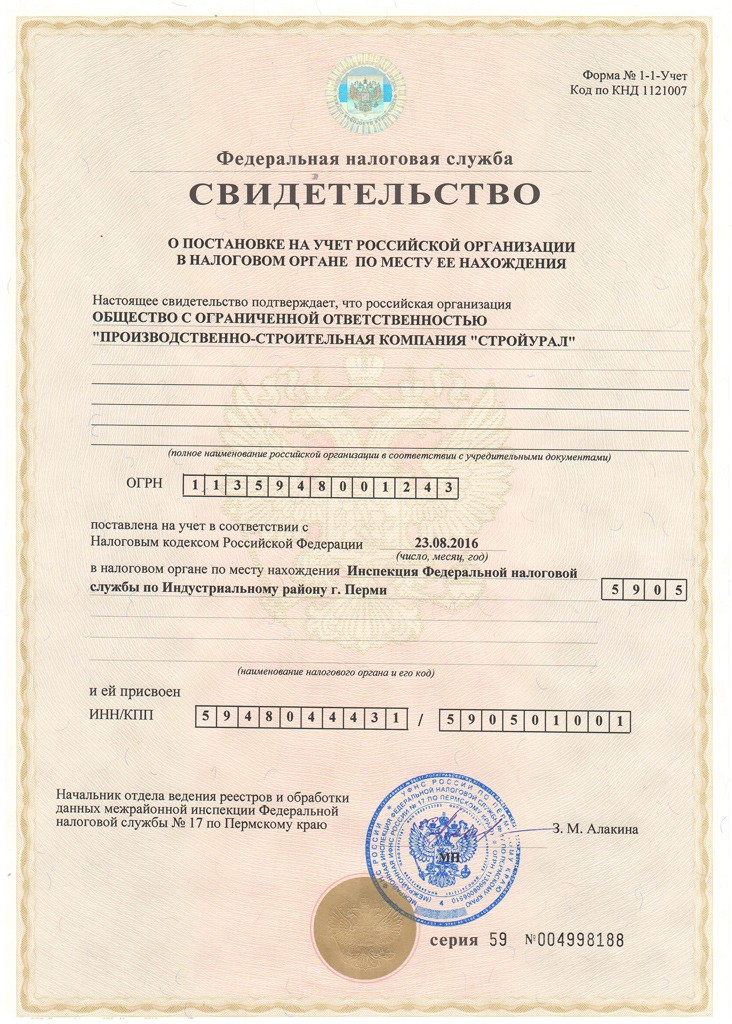 Дополнительные сведения см. в разделе Создание или изменение юридического лица.
Дополнительные сведения см. в разделе Создание или изменение юридического лица.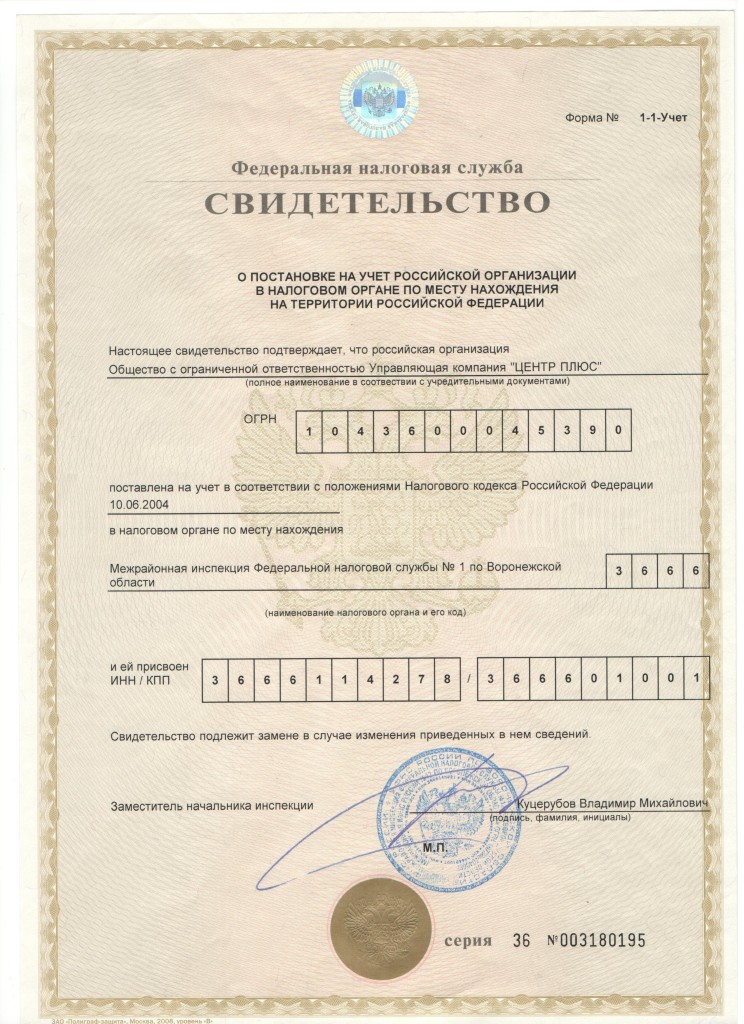
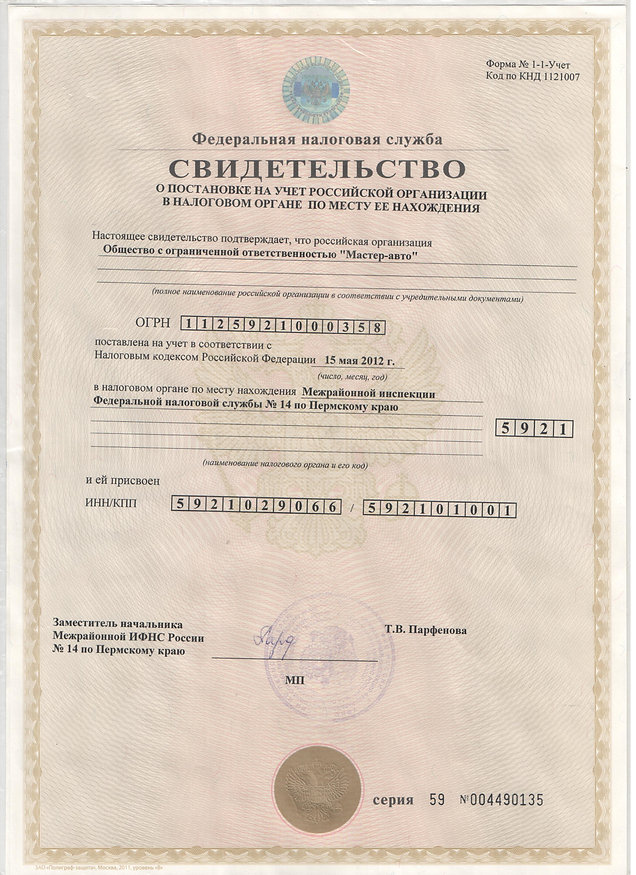
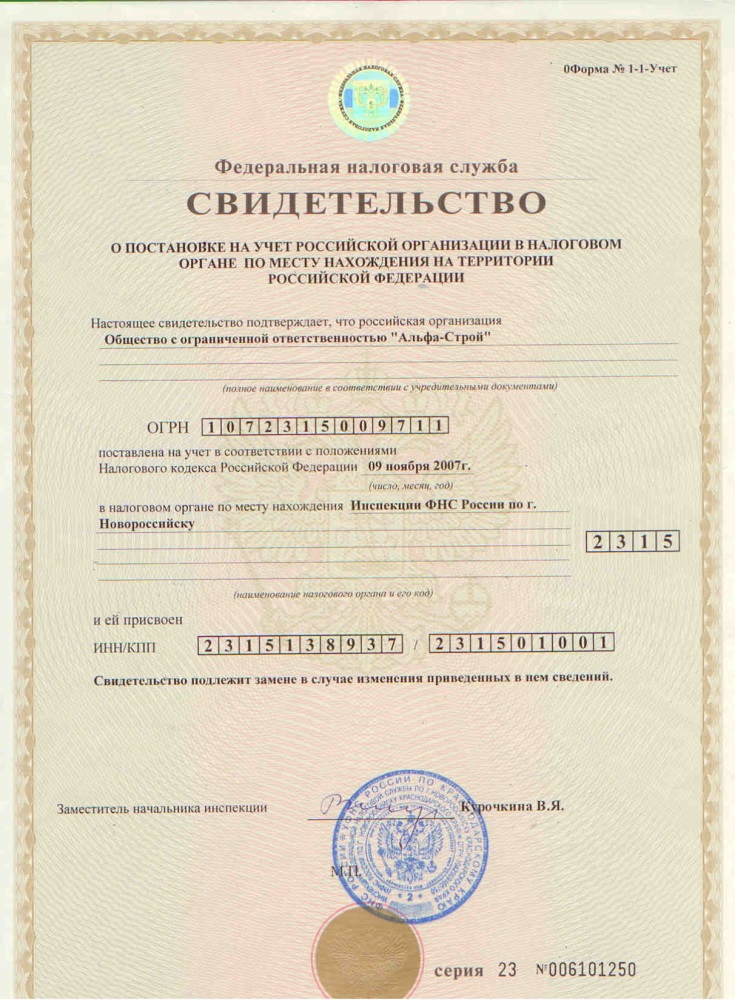 Для отбора доступны зарегистрированные работники компании.
Для отбора доступны зарегистрированные работники компании.